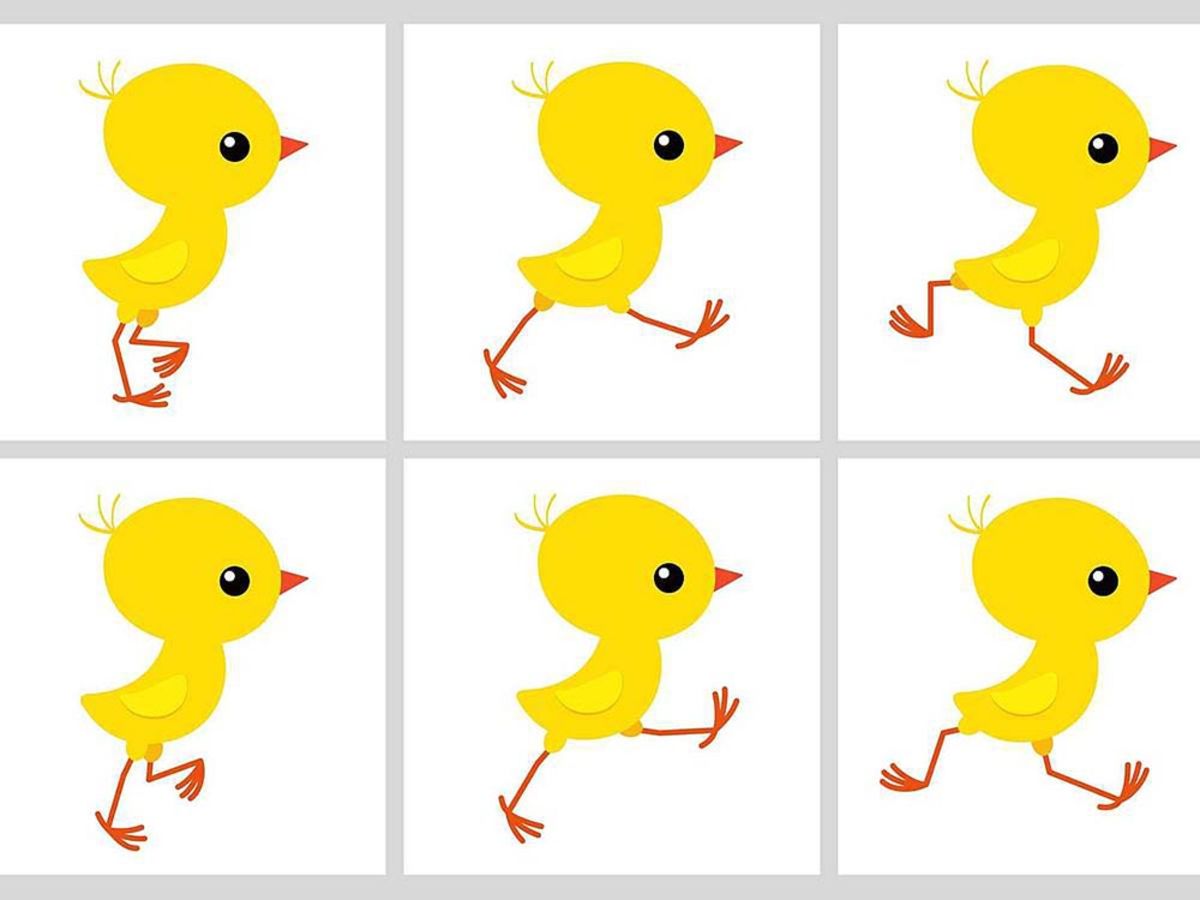Windowsユーザーなら使って欲しい!無料で使えるオススメの画像編集ツール8選
画像を加工するためのツールは無数に存在しており、自分自身の目的やレベルに合ったツールを探し出すだけでも時間がかかってしまいます。
今回は、Windowsユーザーにオススメしたい、無料で使用できるオススメの画像編集ソフト8選をご紹介します。
どのソフトも簡単に使用できるものばかりですので、ぜひ一度使用してみてはいかがでしょうか。
なお、ご紹介している情報は執筆時現在(2016年3月28日)のものです。
価格変更などがある場合もありますので、インストール前に一度確認するようにしましょう。
このニュースを読んだあなたにオススメ
Illustrator CCを無料でダウンロードして使ってみよう
ブラウザ上から簡単に画像のリサイズができるbulkresizephotosは本気でオススメ!
ワンクリックで画像編集が完了!Photoshopアクションファイル60選
Windowsユーザーにオススメの画像編集ツール8選
1.Paint.NET

http://www.getpaint.net/index.html
シンプルかつ高性能なフリーの画像加工ソフトです。
Windowsにデフォルトで搭載されている「ペイント」を拡張したようなソフトで直感的に操作できますので、だれでもすぐに使用することができます。
特徴的な機能としては、直感的に扱うことができる曲線ツール、類似色を一発で選択状態にすることができる「魔法の杖」、指定した部分のクローンを描画することができる「複製スタンプ」などがあります。
簡単に使用することができる上に実装されている機能も申し分ありませんので、普段使用する画像加工ソフトとしてオススメです。
2.Pixia
絵を描くことに特化したペイントソフトです。
イラスト作成や画像編集などを行うことができます。
独特のインターフェースですので、使い慣れるまでに少し時間がかかる場合もあります。
非常に多くの描画機能、領域選択機能、フィルター機能が搭載されている点が特徴で、その他にもさまざまなエフェクト機能やルーラー表示機能などがあります。
また、ツールバー上に表示させるメニューアイコンはカスタマイズすることができます。
「ブロック崩し」というミニゲームも搭載されていて、遊び心も満載です。
3.Photo Pos Pro

写真のレタッチやWeb上で使用する素材の作成などができるグラフィックエディタです。
さらに特徴的な機能として、JavaやHTMLなどの専門知識がなくても、オリジナルのデザインをホームページに簡単に変換することも可能です。
編集が終わった画像をベースにしてホームページを作成する場合は、あらかじめメタタグやヘッダー・フッターなどを指定しておくと、出力用テンプレートのように使用できます。
Photo Pos Proだけでさまざまな作業を行うことができますので、ホームページ作成時などにグラフィックエディタをお探しの方にはオススメのツールです。
4.Screenpresso

http://www.screenpresso.com/download/
画像に簡単に注釈を加えることができる画像加工ソフトです。
スクリーンショットを撮影する機能はもちろん、スクリーン操作を動画で録画することも可能です。
スクリーンショットを撮影すると、そのまま編集画面に遷移し注釈をつけることができます。
png、jpeg、gifなどで保存された画像についても、もちろん編集可能です。
吹き出しや矢印のタイプ、範囲マーカーなども豊富に備わっているほか、ルーペでの強調表示やぼかし機能なども搭載されていますので、画像を使用した説明を行う際には最適です。
5.AzPainter2

https://osdn.jp/projects/azpainter/releases/
動作が非常に軽く、初心者でも使いやすいペイントソフトです。
レイヤー機能や各種フィルター、描画ツールなど、画像編集やイラスト作成に必要な機能が網羅的に揃えられています。
ペンの筆圧にも対応しているほか、png、jpeg、gifなどのファイルはもちろんPSDファイルの読み込みや保存も可能です。
マスク処理にも対応しており、指定色が塗られた部分は上書きできないように保護できる上、レタッチ機能ではトリミングなどの基本機能やメイド・コントラストなどの補正などの機能も搭載されています。
プレビューを表示しながらの回転や自由選択などができないというデメリットもありますが、特に初心者の方が使い始めるソフトとしてはオススメです。
6.GIMP
オープンソースで開発されている画像処理ソフトです。
無料で使用できますが、Photoshopと同等程度の画像編集を行うことができます。
レイヤー機能やエフェクト、ブラシなどの機能が豊富に備わっていることに加えて、スクリプト言語も実装されていますので、バッチ処理で画像を加工することも可能です。
対応しているフォーマットも非常に多く、png、jpeg、gifなどはもちろんim24、svg、vstなどにも扱うことができます。
ノイズや変形、強調、ぼかしなど豊富な機能が搭載されていることが特徴で、GIMPをインストールしておけば大抵の画像処理が可能になります。
7.JTrim

http://www.woodybells.com/jtrim.html
画像の加工や修正を、簡単な操作で行うことができるレタッチソフトです。
メニューバーとツールバー、画像表示部分があるだけのシンプルなインターフェースで、全機能がメニューまたはツールバーから利用可能で、初心者に難しいオプション設定をなくすなど初めて使用する方でも非常に使いやすい点がオススメポイントです。
機能面も充実していて、画像の回転やリサイズ、切り抜き、明度調整などがプレビュー画面を見ながら行うことができます。
過去16回分のアンドゥ機能も搭載されていますので、さまざまな処理を試しながら最適な加工を行うことも可能です。
8.PhotoDirector

http://freesoft-100.com/review/cyberlink-photodirector.html
写真や画像ファイルを編集・管理することができる画像加工ソフトです。
フォトエフェクトやオブジェクトの削除、ビューティーメイク機能などが搭載されています。
編集した画像は、FacebookやFlickrへアップロードしたり、スライドショーを作成してYouTubeにアップロードしたりすることも可能です。
初心者でもアーティスティックな画像加工ができますので、特に写真の加工を多く行う方にはオススメのツールです。
まとめ
画像編集ソフトといえばPhotoshopやIllustratorが真っ先に頭に浮かびますが、今回ご紹介したように無料でもハイクオリティな仕上がりの画像を作成することができるツールは多く公開されています。
どのソフトも無料かつ簡単に使用できますので、少し画像を加工して使用したい方や、画像加工の初心者の方には非常にオススメです。
各ソフトごとに、実装されている機能や使用感などが異なりますので、自身の作業シーンや使い心地などに合わせて最適なツールを選択してください。
このニュースを読んだあなたにオススメ
Illustrator CCを無料でダウンロードして使ってみよう
ブラウザ上から簡単に画像のリサイズができるbulkresizephotosは本気でオススメ!
ワンクリックで画像編集が完了!Photoshopアクションファイル60選
このニュースに関連するカリキュラム

Illustrator CCを無料でダウンロードして使ってみよう
皆さんは、ホームページの画像制作などでIllustratorを使っていますでしょうか。Illustratorとは、Adobe社が提供するグラフィック制作ツールの1つで、図形の描画、レイアウト、イラスト、ロゴ作成などによく使われます。Web制作の現場では一般的なツールで、今なら無料で使うこともできます。Photoshopとセットで使われることも多い、Illustratorについて学んでいきましょう。
- HTML
- HTMLとは、Webページを記述するための言語です。"HyperText Markup Language "の略です。"<"と">"にはさまれたさまざまな種類の「タグ」によって、文章の構造や表現方法を指定することができます。
- ページ
- 印刷物のカタログやパンフレットは、通常複数のページから成り立っています。インターネットのホームページもまったく同じで、テーマや内容ごとにそれぞれの画面が作られています。この画面のことを、インターネットでも「ページ」と呼んでいます。ホームページは、多くの場合、複数ページから成り立っています。
- ページ
- 印刷物のカタログやパンフレットは、通常複数のページから成り立っています。インターネットのホームページもまったく同じで、テーマや内容ごとにそれぞれの画面が作られています。この画面のことを、インターネットでも「ページ」と呼んでいます。ホームページは、多くの場合、複数ページから成り立っています。
- タグ
- タグとは、原義では「モノを分類するために付ける小さな札」のことです。英語の「tag」を意味するものであり、荷札、付箋といった意味を持っています。特にインターネットに関する用語としてのタグは、本文以外の情報を付与するときに用いられます。
- ヘッダー
- WEBページの上部スペースに位置し、どのページが開かれても常に共通して表示される部分です。ヘッダーの役割は、まずWEBページを目立たせ、ブランドイメージを訴求することにあります。会社のロゴなども通常はここに置きます。また目次となるメニューを表示し、自分が今どのページにいるかを分からせることもあります。
- ページ
- 印刷物のカタログやパンフレットは、通常複数のページから成り立っています。インターネットのホームページもまったく同じで、テーマや内容ごとにそれぞれの画面が作られています。この画面のことを、インターネットでも「ページ」と呼んでいます。ホームページは、多くの場合、複数ページから成り立っています。
おすすめ記事
おすすめエントリー
同じカテゴリから記事を探す
カテゴリから記事をさがす
●Webマーケティング手法
- SEO(検索エンジン最適化)
- Web広告・広告効果測定
- SNSマーケティング
- 動画マーケティング
- メールマーケティング
- コンテンツマーケティング
- BtoBマーケティング
- リサーチ・市場調査
- 広報・PR
- アフィリエイト広告・ASP
●ステップ
●ツール・素材
- CMS・サイト制作
- フォーム作成
- LP制作・LPO
- ABテスト・EFO・CRO
- Web接客・チャットボット
- 動画・映像制作
- アクセス解析
- マーケティングオートメーション(MA)
- メールマーケティング
- データ分析・BI
- CRM(顧客管理)
- SFA(商談管理)
- Web会議
- 営業支援
- EC・通販・ネットショップ
- 口コミ分析・ソーシャルリスニング
- フォント
- 素材サイト
●目的・施策
- Google広告
- Facebook広告
- Twitter広告
- Instagram広告
- LINE運用
- LINE広告
- YouTube運用
- YouTube広告
- TikTok広告
- テレビCM
- サイト制作・サイトリニューアル
- LP制作・LPO
- UI
- UX
- オウンドメディア運営
- 記事制作・ライティング
- コピーライティング
- ホワイトペーパー制作
- デザイン
- セミナー・展示会
- 動画・映像制作
- データ分析・BI
- EC・通販・ネットショップ
- 口コミ分析・ソーシャルリスニング
●課題
●その他